Comment réparer code d’erreur Windows 10 0xc00000e [Guide]
Lorsque vous faites face à l’écran bleu de la mort sur le système d’exploitation Windows, il est généralement associé à un code d’erreur. Un de ces problèmes est le code d’erreur Windows 10 0xc00000e . Cela se produit normalement en raison d’une partition de démarrage corrompue ou d’un gestionnaire de démarrage défectueux. Souvent, si vous installez un nouveau SSD sur le PC, vous pouvez également faire face à cette erreur. Dans ce guide, j’ai expliqué quelques méthodes de dépannage pour corriger ce code d’erreur 0xc00000e.
Trouvez et réparez automatiquement les erreurs de Windows grâce à l'outil de réparation de PC
Reimage est un excellent outil de réparation qui détecte et répare automatiquement différents problèmes du système d'exploitation Windows. Avoir cet outil protégera votre PC contre les codes malveillants, les défaillances matérielles et plusieurs autres bugs. En outre, cela vous permet également d'utiliser votre appareil au maximum de ses capacités et de ses performances.
- Étape 1: Télécharger l'outil de réparation et d'optimisation des PC (Windows 11, 10, 8, 7, XP, Vista - Certifié Microsoft Gold).
- Étape 2: Cliquez sur "Démarrer l'analyse" pour trouver les problèmes de registre de Windows qui pourraient être à l'origine des problèmes du PC.
- Étape 3: Cliquez sur "Réparer tout" pour résoudre tous les problèmes.
Certains des correctifs que j’ai mentionnés peuvent être techniquement avancés. Ainsi, à moins que vous ne possédiez des connaissances suffisantes pour gérer le matériel d’un PC, vous pouvez demander l’aide du support matériel professionnel d’où vous avez acheté votre PC. Il existe un dépannage qui implique la réparation et la correction des données de configuration de démarrage. C’est assez simple et vous pouvez l’essayer.
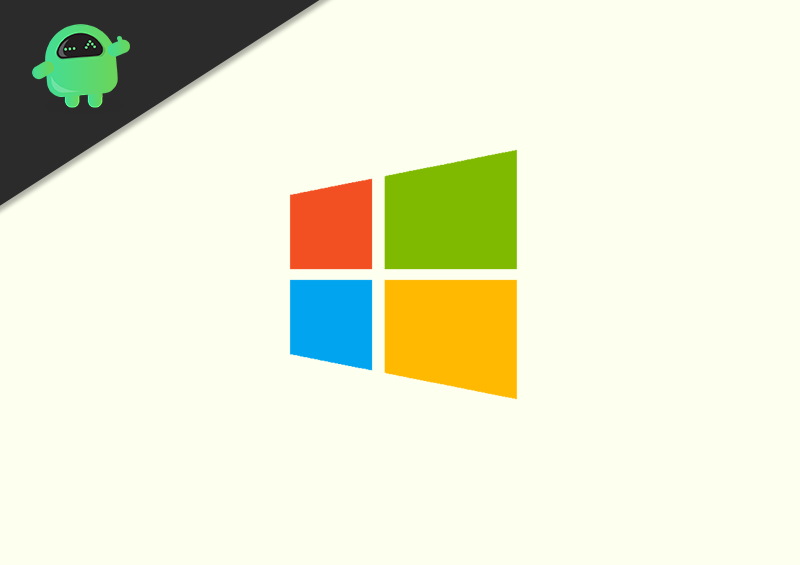
Comment réparer: code d’erreur Windows 10 0xc00000e
Passons maintenant à la partie dépannage.
Redémarrez le PC
Parfois, vous avez peut-être vu que l’écran bleu affichera un message d’erreur et que le PC redémarrera de lui-même. De la même manière, vous pouvez essayer manuellement de redémarrer l’ordinateur pour corriger le code d’erreur 0xc00000e. Comme je l’ai mentionné, le problème réside principalement dans le gestionnaire de démarrage, donc le redémarrage peut résoudre certains problèmes lors du redémarrage et l’erreur sera corrigée.
Retirer le matériel et vérifier
Lorsque vous installez ou connectez un nouveau matériel sur votre PC, cela affichera peut-être le code d’erreur 0xc00000e. Vous pouvez essayer de démonter le nouveau matériel, puis vérifier si l’exécution du PC est à l’origine de cette erreur.
Je vous suggère d’apporter le PC/ordinateur portable au centre de service officiel le plus proche (en fonction de la marque de votre ordinateur). Là, ils supprimeront divers matériels et essaieront d’isoler le matériel qui peut être la source de l’erreur.
Remplacer la pile CMOS
C’est un autre dépannage que vous ne pouvez pas faire vous-même. Si le code d’erreur 0xc00000e s’affiche de temps en temps et plante votre PC, vous devez l’apporter au centre de support. Demandez aux professionnels sur place de vérifier et de remplacer la pile CMOS si nécessaire.
Ils éteindront le PC/ordinateur portable et retireront la batterie (sur l’ordinateur portable). Ensuite, votre PC sera complètement déchargé. Maintenant, le personnel de service remplacera la pile CMOS qui est une pile bouton. Après avoir remplacé l’ancienne batterie par une nouvelle, ils allumeront votre PC/ordinateur portable. Ensuite, le BIOS sera reconfiguré.
REMARQUE : Optez pour le remplacement de la cellule CMOS uniquement si vous voyez un message sur l’écran bleu de la mort ‘Votre appareil doit être réparé 0xc00000e’. Mentionnez la même chose au personnel de service qui s’occupera de votre ordinateur.
Correction des données de configuration de démarrage pour corriger le code d’erreur 0xc00000e
Les données de configuration de démarrage, comme son nom l’indique, gère la séquence de démarrage sur le système d’exploitation Windows. Il fonctionne avec winload.exe et le BIOS. Dans ce dépannage, vous devez reconstruire le BCD.
- Connectez un support de démarrage avec le fichier d’installation de Windows 10
- Redémarrez l’ordinateur et entrez les paramètres du BIOS
- Vous devez sélectionner le lecteur multimédia comme périphérique de démarrage principal
- Pour démarrer le démarrage , appuyez sur n’importe quelle touche
- À ce stade, les fichiers système commenceront à se charger
- Cliquez sur Suivant après avoir défini vos préférences
- Accédez au coin inférieur gauche et sélectionnez Réparer votre ordinateur
- Sélectionnez maintenant Résoudre les problèmes > cliquez sur Options avancées
- Ouvrez l’invite de commande et saisissez les commandes suivantes une par une
bootrec/FixMbrbootrec/FixBootbootrec/ScanOSbootrec/RebuildBcd
- Une fois que vous avez terminé d’exécuter les commandes ci-dessus, supprimez le support de démarrage
- Redémarrez ensuite votre ordinateur comme vous le faites de la manière habituelle
Voici donc quelques-unes des méthodes de dépannage que vous pouvez suivre pour corriger le code d’erreur Windows 0xc00000e sur votre ordinateur ou ordinateur portable. Si vous ne comprenez rien concernant le correctif, il est préférable de le faire auprès du centre de service agréé. J’espère que ce guide était informatif.
